@[TOC] win10 安装MySQL免安装版本(自己实践)
win10 安装MySQL免安装版本(自己实践)
自己安装MySQL,发现了很多问题,所以记录下来,为有同样烦恼的人参考
下载:
在官网上下载安装包,都是免安装的,网址为:下载网址
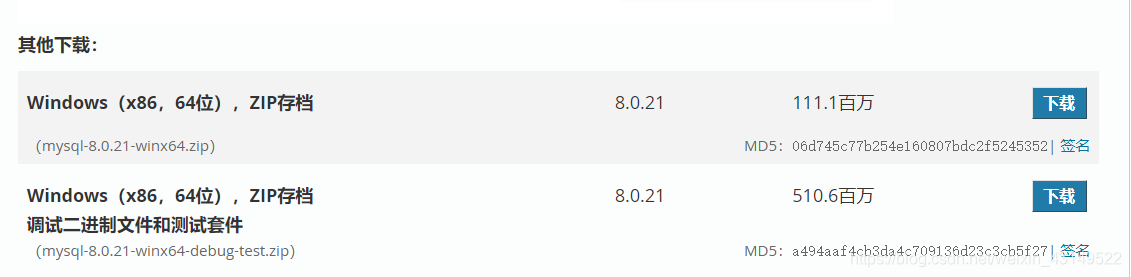
复制:
将下载好的压缩包解压到你想要放置的文件路径中去,比如我是放在D:\Programs\mysql 里面的。
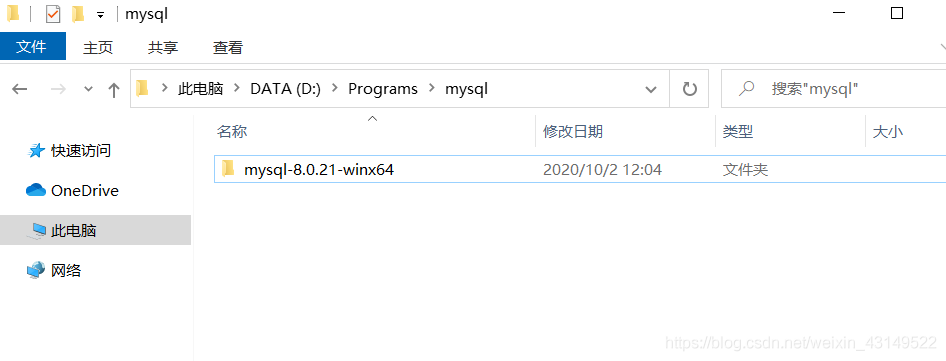
配置(主要是my.ini文件和data文件):
我也是自己找网上教程来配置的,但是他们的要不就是安装版本的,要不就是解压缩后文件夹里面就含有data和my.ini或者my-default.ini文件。但是我下载的是免安装包,并且解压后,主目录下就没有data、my.ini和my-default.ini文件,下面的图片是我解压后的文件夹中的目录:
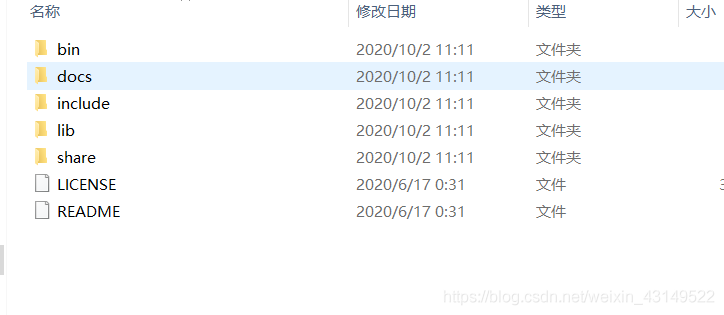
下面是我自己的解决步骤:
1、配置环境变量:
右键我的电脑 —>属性---->高级系统设置---->环境变量—>配置MYSQL_HOME 和 Path的路径(如下图):
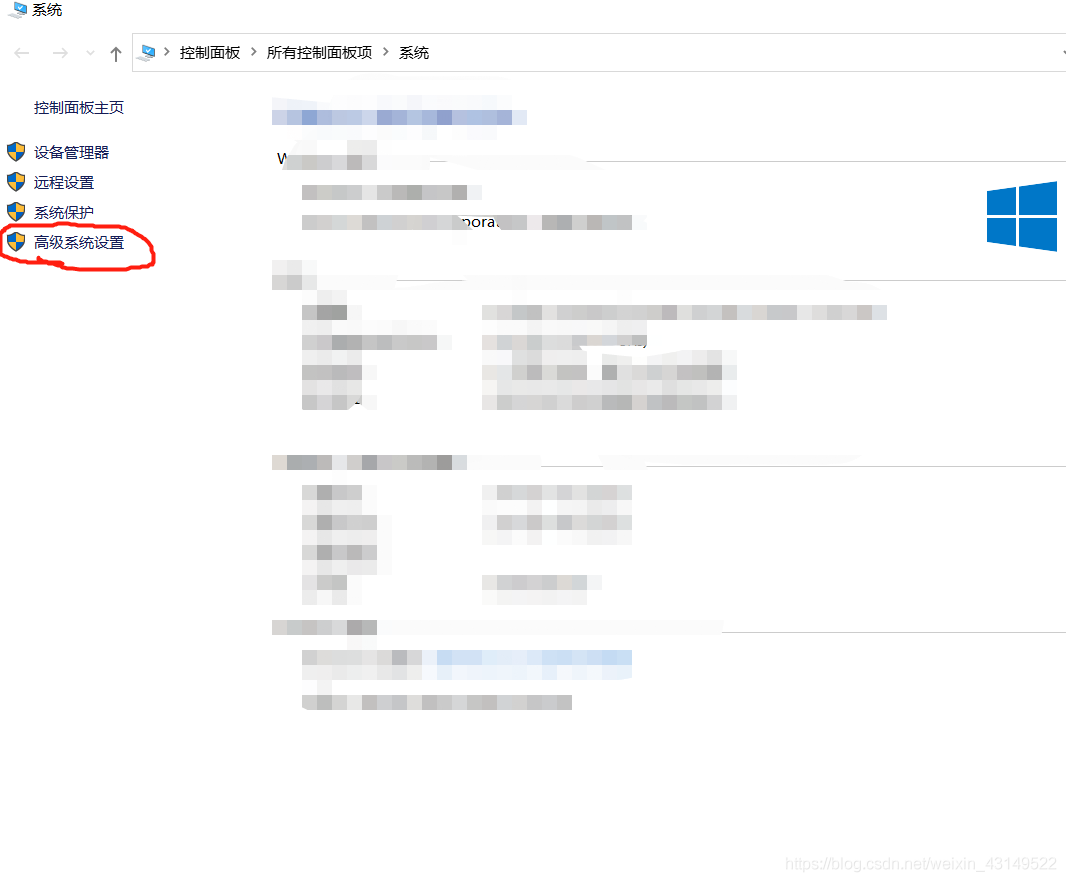

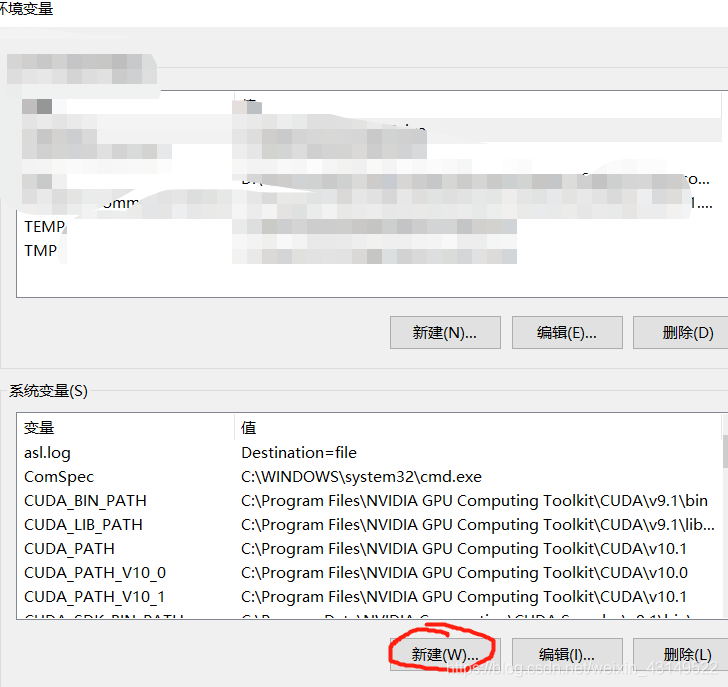
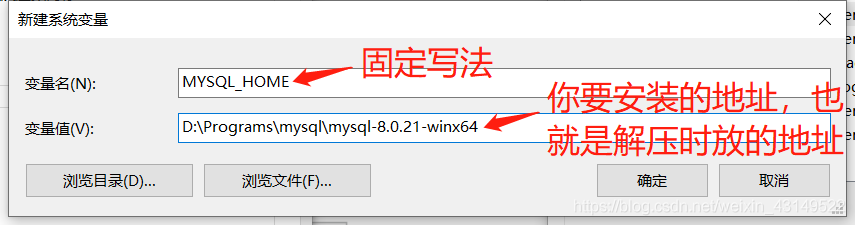
点击确定,然后找到path
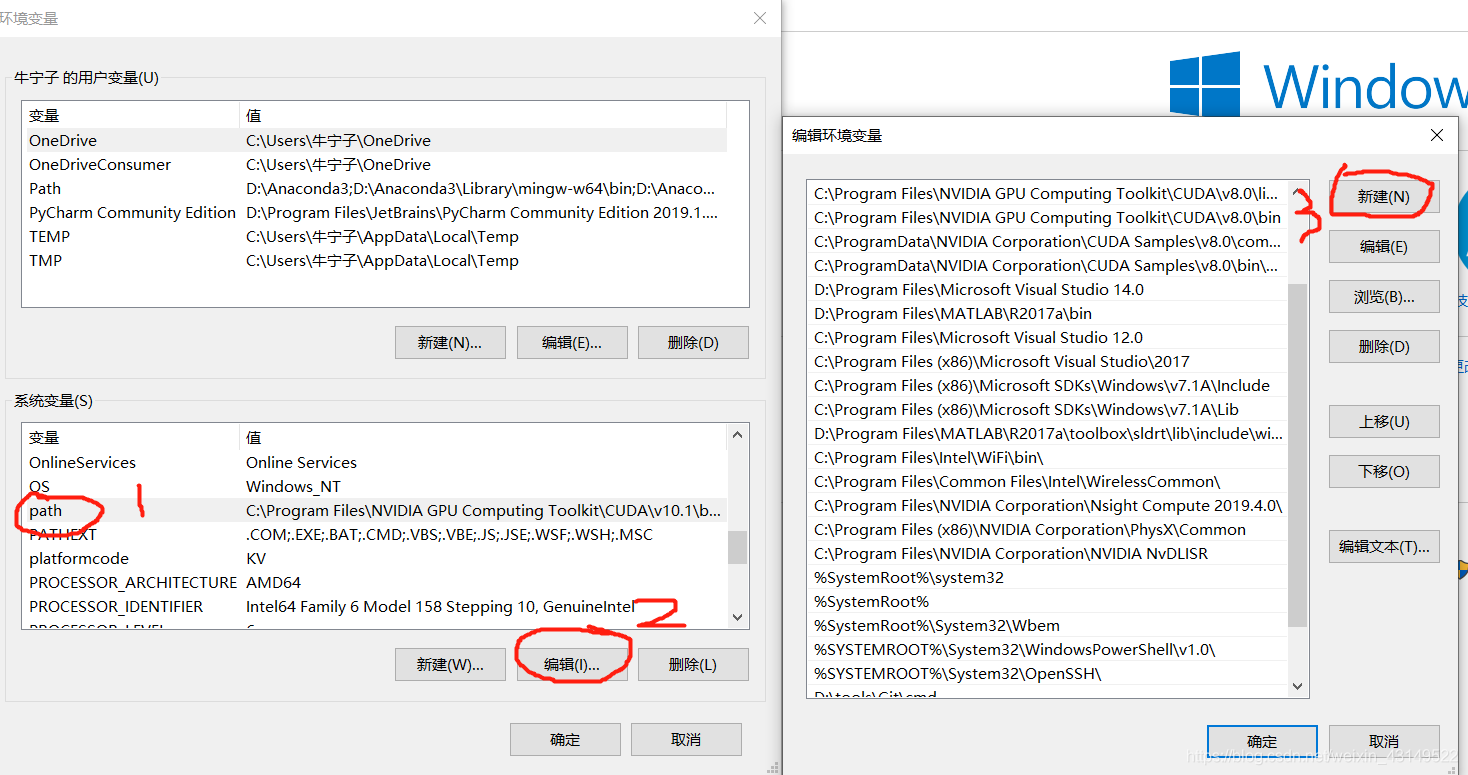
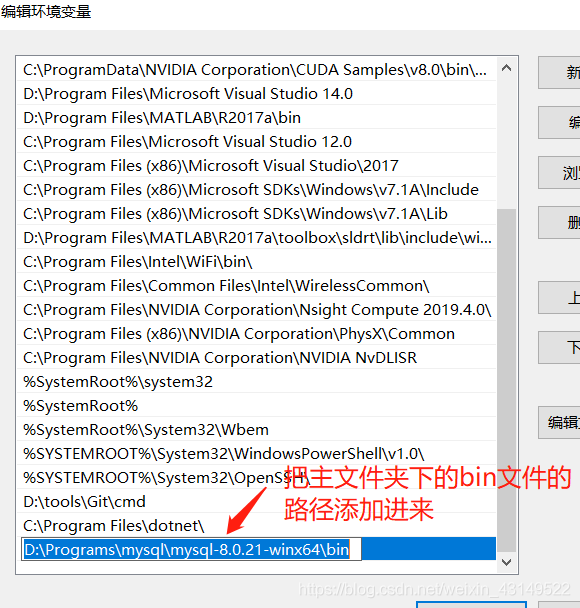
2、配置data文件:
在D:\Programs\mysql\mysql-8.0.21-winx64\bin 目录下用管理员打开cmd:
找到cmd——以管理员身份运行 ,进入cmd后跳转到你解压的文件夹中的bin目录下,然后运行:mysqld --initialize-insecure --user=mysql (注意有空格)
博主遇到的问题:cmd返回错误,告诉我说
“由于找不到VCRUNTIME140_1.dll,无法继续执行代码。重新安装程序可能会解决此问题”
解决办法呢,我就是直接百度搜了一下,就是下载一个微软常用运行集合库,安装一下。下载后,解压开唯一的一个执行文件.exe,然后直接运行就可以了~因为也是别人博客里找的,下面的地址就是我找的那个博客,然后里面有下百度网盘可以提取的文件。
再试一下,是不是就可以了呢?
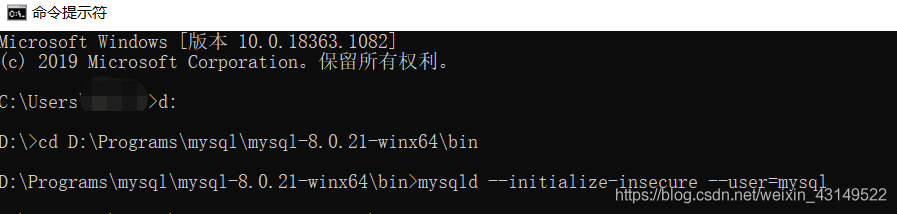
然后返回目录就会发现有data目录了。
3、创建my.ini文件
如果你解压后的文件主目录里面有my.ini文件,直接修改这个文件(修改为下面代码中的内容)(一般来说不可能有)或者你如果有my-default.ini文件,你就直接复制这个文件,将其重命名为my.ini文件,然后修改里面的内容(修改为下面代码中的内容)。当然你如果都没有的话,就去c盘里面找一个.ini文件,将其复制过来,然后改名为my.ini,然后将其里面的内容修改为:请注意将内容中的第六和第八行修改为自己实际的地址,然后保存
[client]
# 设置mysql客户端默认字符集
default-character-set=utf8
[mysqld]
# 设置3306端口
port = 3306
# 设置mysql的安装目录
basedir=D:\\Programs\\mysql\\mysql-8.0.21-winx64
# 设置 mysql数据库的数据的存放目录,MySQL 8+ 不需要以下配置,系统自己生成即可,否则有可能报错
#datadir=D:\\Programs\\mysql\\mysql-8.0.21-winx64\\data
# 允许最大连接数
max_connections=20
# 服务端使用的字符集默认为8比特编码的latin1字符集
character-set-server=utf8
# 创建新表时将使用的默认存储引擎
default-storage-engine=INNODB
如下图所示:
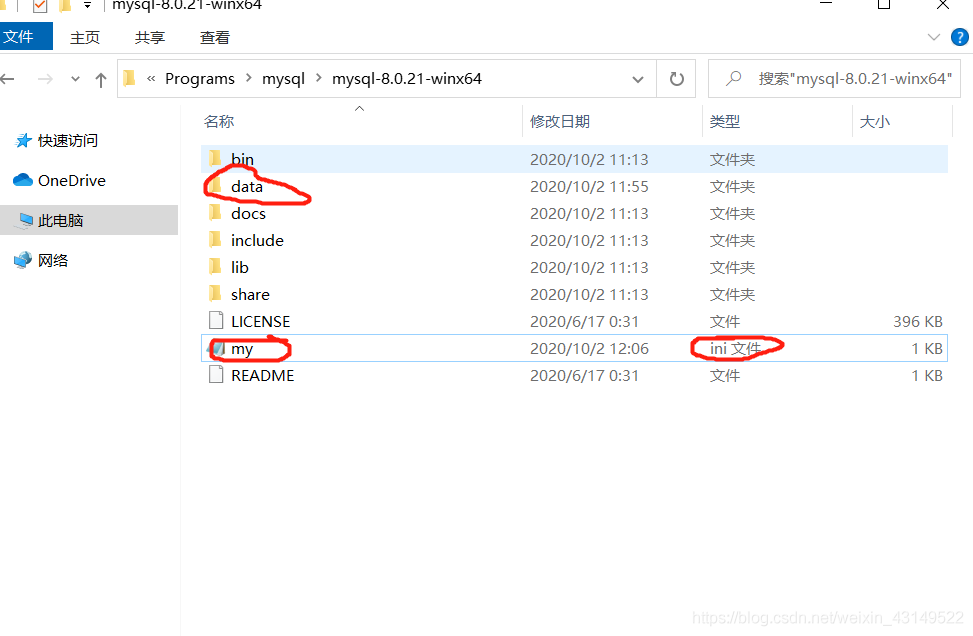
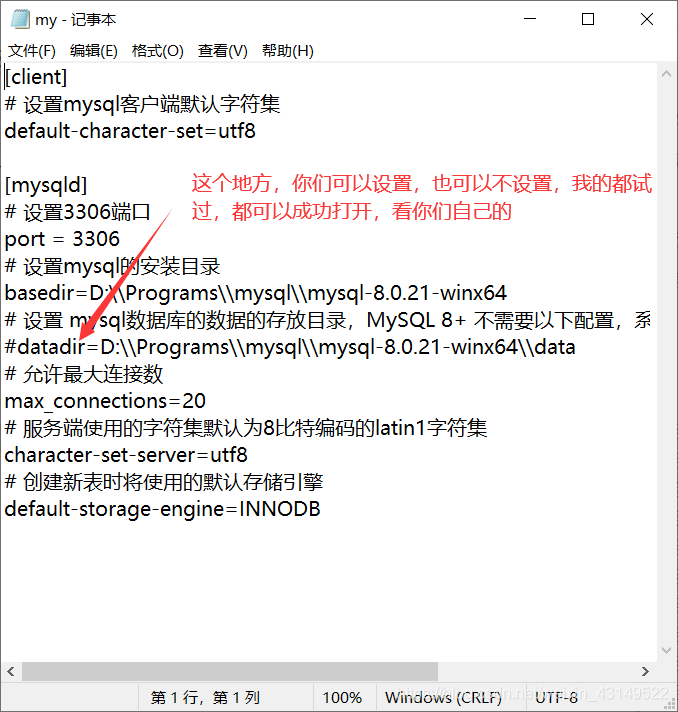
4、完成上面两个文件的创建后,还是在D:\Programs\mysql\mysql-8.0.21-winx64\bin 目录下用管理员运行cmd 输入命令 mysqld -install
如果出现Service successfully installed 说明注册成功了
但是博主在安装的时候遇到点问题,在mysql的bin目录下面执行: mysqld --install
报错,信息如下:
Install/Remove of the Service Denied
解决办法:一定要以管理员身份运行,一定
my.ini文件
我开始时是找的另外一个my.ini的内容,我也安装成功了,但是就是不能打开,运行netqu start mysql显示无法启动,且没有报告任何错误。我的解决办法是,首先打开服务,看你的服务里面有没有mysql,如果没有的话,那就还没有安装成功,那就要移除后重安:mysqld -remove
在mysqld -install。如果服务里面有mysql,就把他改为启动模式,“启动”要变成灰色的。还要看下如果你安装的有杀毒软件的话,看下你杀毒软件是不是将他禁止了。
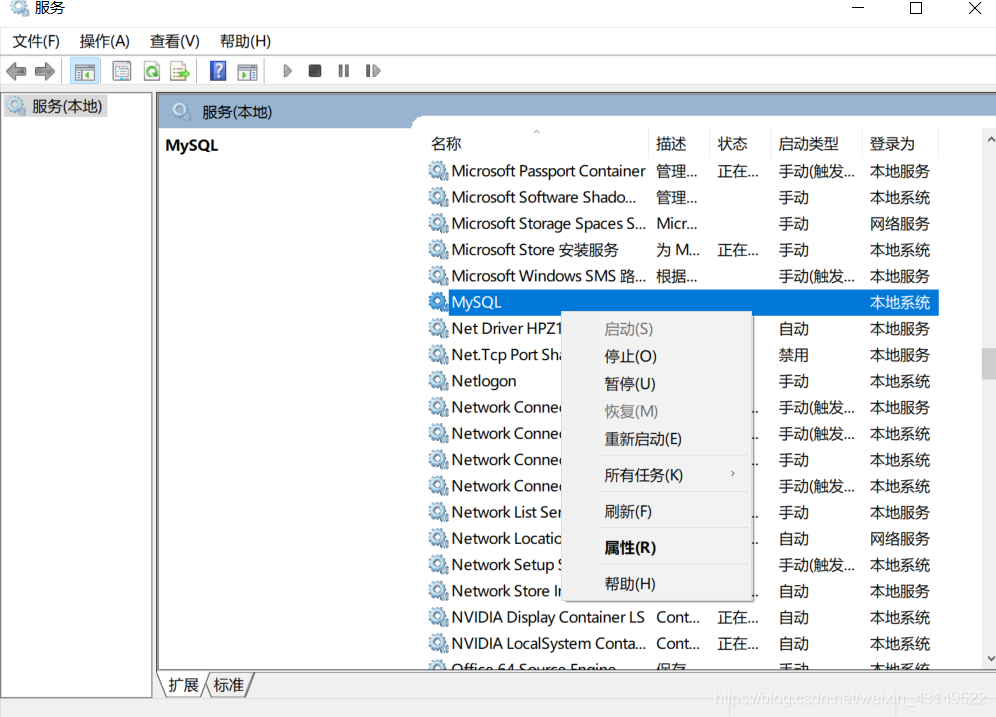
然后我也按照上述的农历,但是还是现实无法启动,然后就百度到处找,发现my.ini文件是都不太一样,所以就换了一个my.ini的内容(注意文件中的地址分隔符一定要双斜杠\,不是单斜杠),再去启动它,就可以了,开心
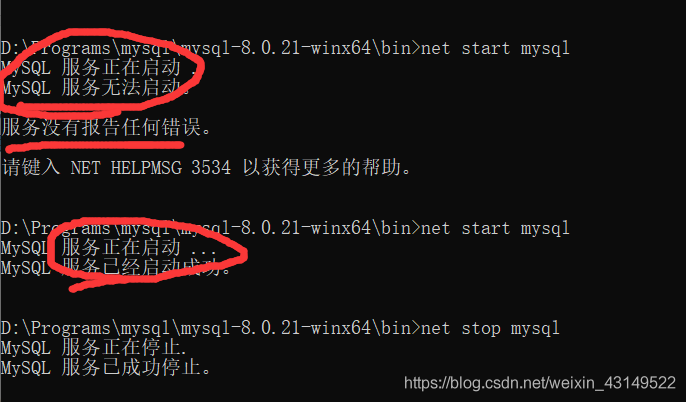
如果你是的打开时报错的,不是安装时的问题,就不用重新安装,比如你觉得你可能是my.ini文件的问题,你就直接修改my.ini文件,但是修改完后要保存,再在cmd(管理员身份运行,并且到你安装的bin文件夹下)里面重新运行mysql,直到提示启动成功。
这就是我在安装mysql的时候遇到的很多坑了,坑超级多,但是最后自己还是慢慢填完了,觉得自己还蛮厉害的。因为是上午自己慢慢安装的(一个上午就安装了一个这个,好难受),下去又去做了头发,晚上才决定写,写完安装,就是尝试打开,结果老师提示错误,而且很多方式都试过了,还是不行,第二天又才开始弄。所以可能有些细节忘记了,有问题的话跟我留言,看到会回的,希望你们十几分钟就可以安装好哦!如果有的不会的,或者找不到文件什么的,直接找我,免费发给你。
参考链接:https://www.runoob.com/mysql/mysql-install.html(最后用的这个链接里面的my.ini)
参考链接:https://www.jb51.net/article/127627.htm(我一开始就是用的这个my.ini文件,但是后来就是无法启动,所以我就换了上面的链接里面的my.ini,看你们启动时会不会报错,还是建议直接用上面的my.ini,博主自己实践的结果)





















 1333
1333











 被折叠的 条评论
为什么被折叠?
被折叠的 条评论
为什么被折叠?








